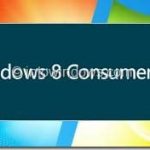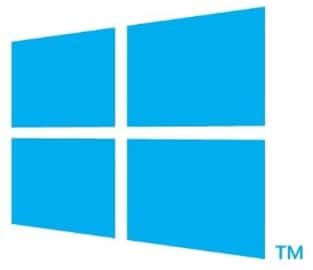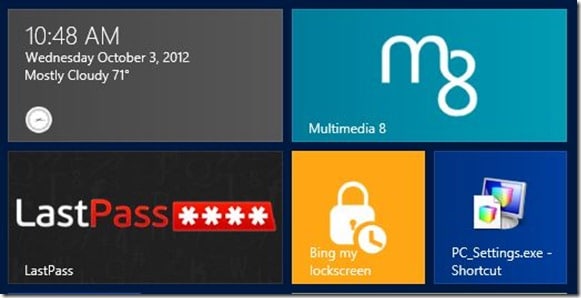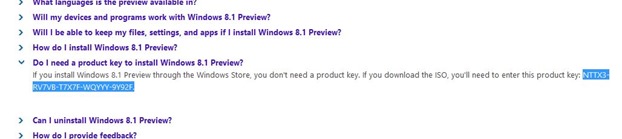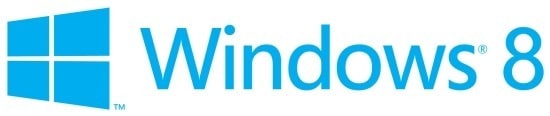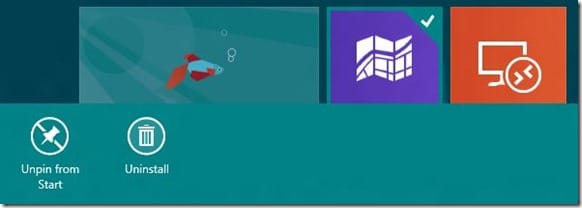Les utilisateurs qui ont suivi Microsoft de près ou qui ont installé Windows 8 RTM doivent savoir que Microsoft a éliminé la transparence Aero de la version finale (build 9200) et que les utilisateurs n’ont plus d’autre choix que d’utiliser le jeu de thèmes non-aero par défaut.
Bien que les fonctionnalités Aero telles que Aero Peek soient toujours disponibles dans Windows 8 RTM (voir comment activer Aero Peek dans Windows 8), la dernière version de Windows n’est pas fournie avec des styles visuels simplifiés et la transparence Aero ne peut pas être activée dans Personnalisation. Par conséquent, les utilisateurs ne peuvent pas activer Aero dans Windows 8.
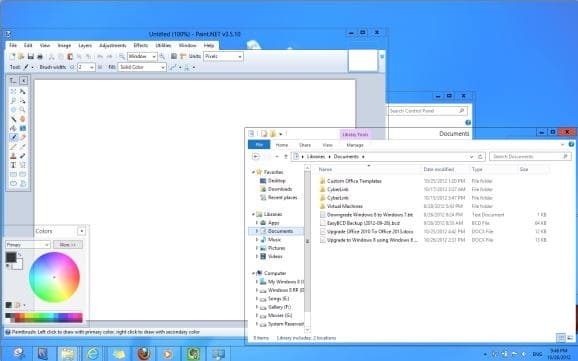
Les utilisateurs qui ont mis à niveau à partir de Windows 7 et ne peuvent pas vivre sans la transparence Aero seront ravis de savoir qu’il existe en fait une solution de contournement disponible pour activer la fonctionnalité manquante dans Windows 8. Bien que la solution de contournement ne permette pas l’expérience Aero fluide, vous pouvez toujours vouloir essayer il.
Activer la transparence Aero dans Windows 8
Suivez simplement les instructions ci-dessous pour activer la transparence Aero dans votre Windows 8.
Étape 1: Allez sur le bureau, faites un clic droit sur le bureau, puis sélectionnez Personnaliser.
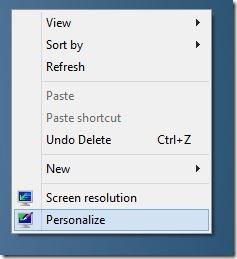
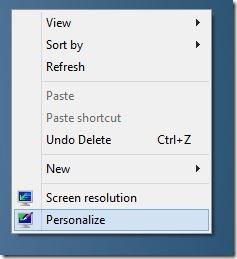
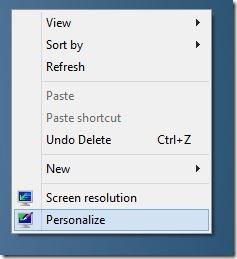
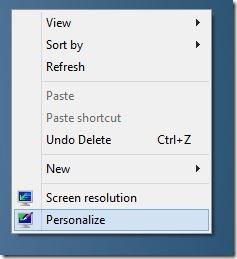
Étape 2: Sous Thèmes à contraste élevé, cliquez sur Blanc à contraste élevé pour l’appliquer. Lorsque vous avez terminé, cliquez sur le fichier Couleur pour ouvrir la fenêtre Couleur et apparence. Réduire la fenêtre de couleur et d’apparence e ne le ferme pas.
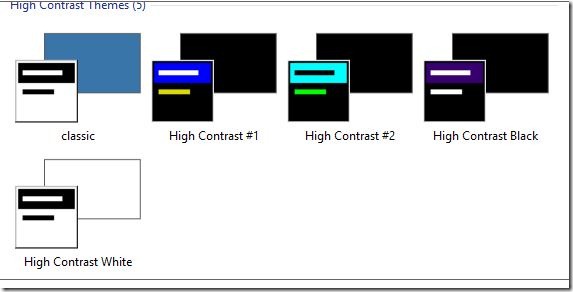
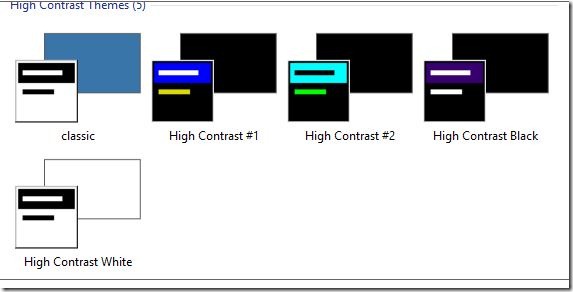
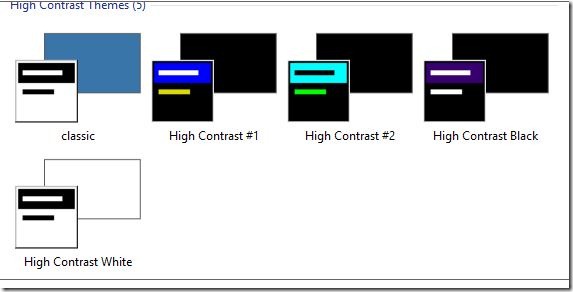
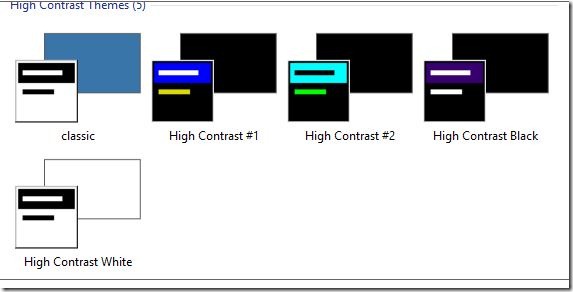
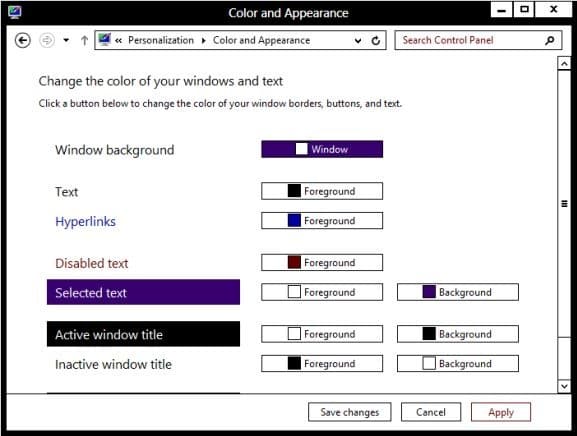
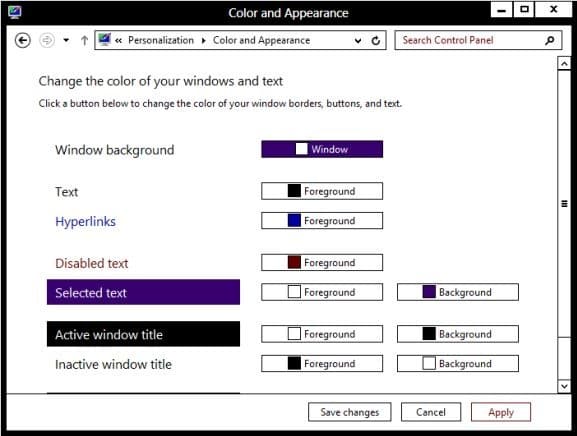
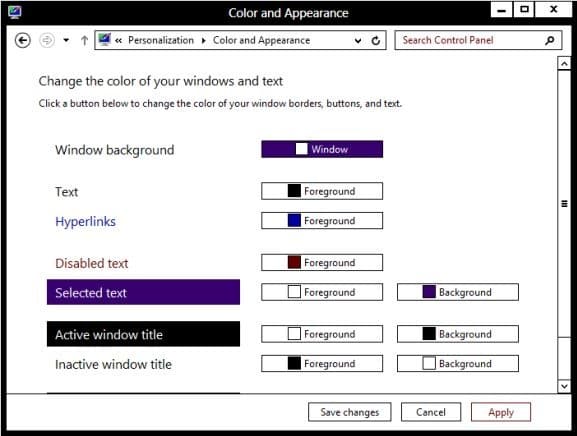
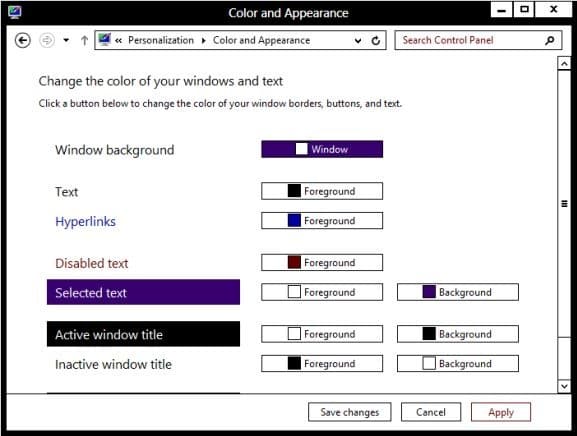
Étape 3: Déplacez le curseur de la souris vers le coin supérieur droit de l’écran pour afficher la barre d’icônes, cliquez sur Paramètres, puis sur Personnalisation pour ouvrir la fenêtre de personnalisation.




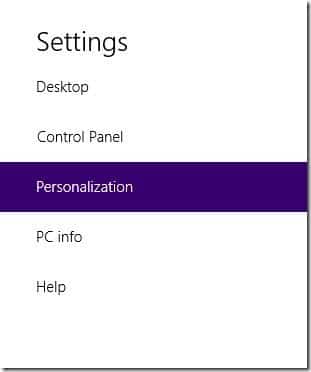
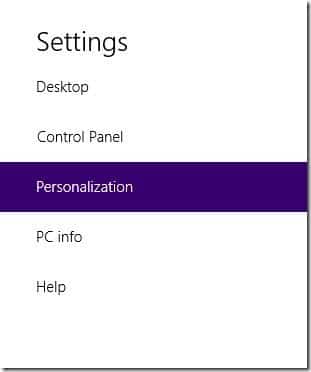
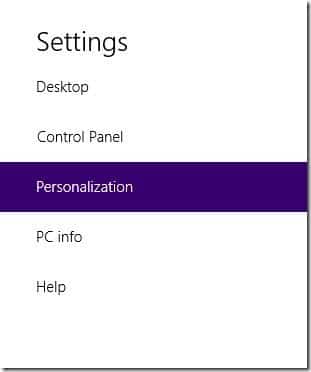
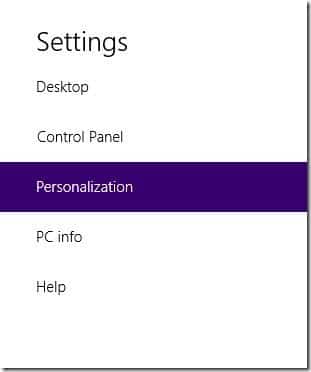
Étape 4: Maintenant, cliquez sur l’un des thèmes dans les thèmes par défaut de Windows.
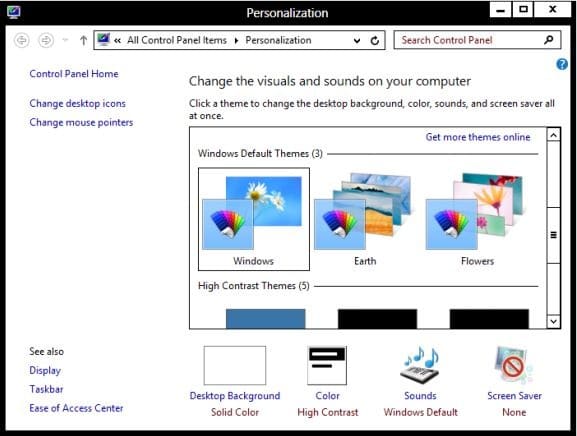
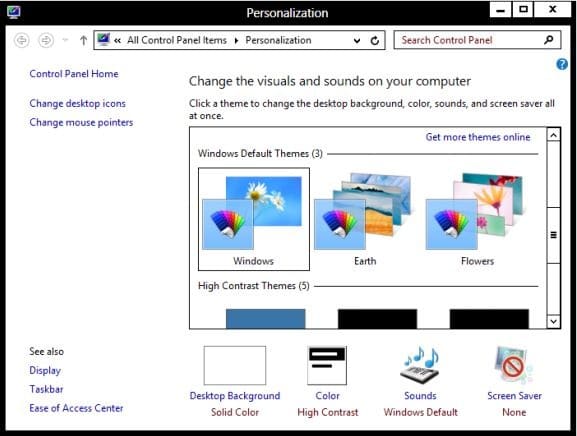
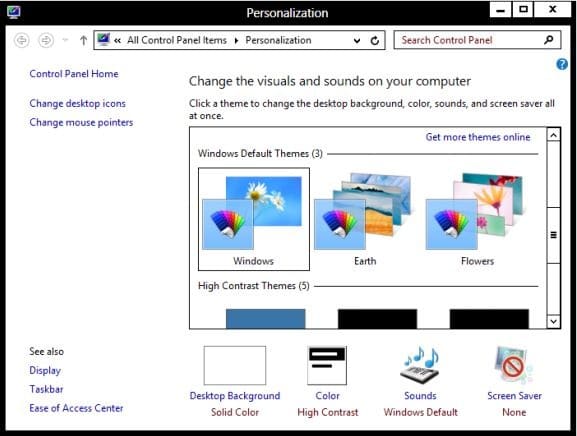
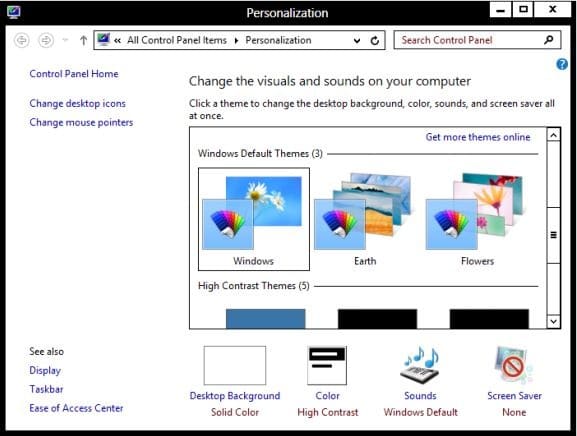
Étape 5: Agrandissez la fenêtre Couleur et apparence et cliquez sur Enregistrez les modifications bouton pour activer la transparence Aero. Tu as fait!
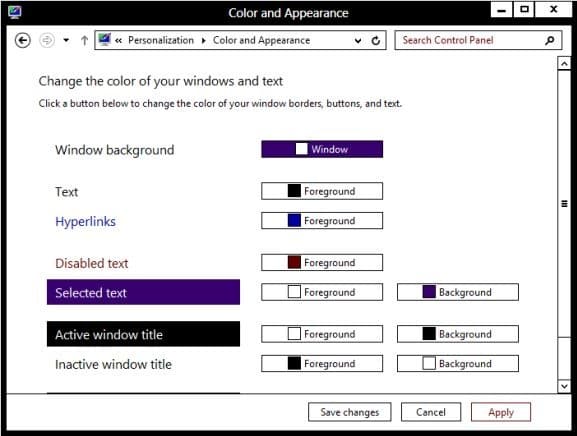
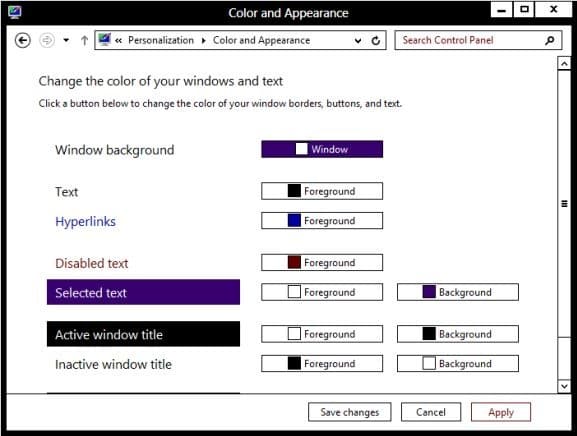
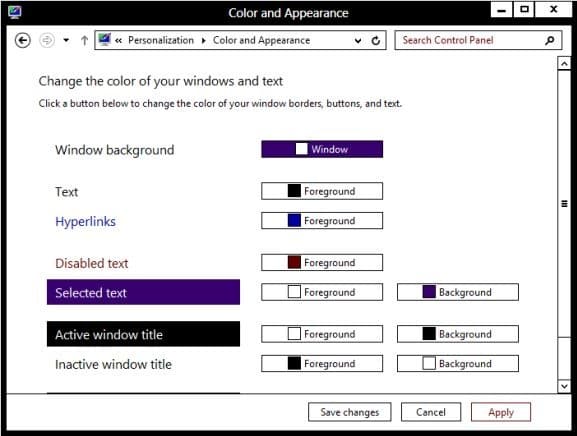
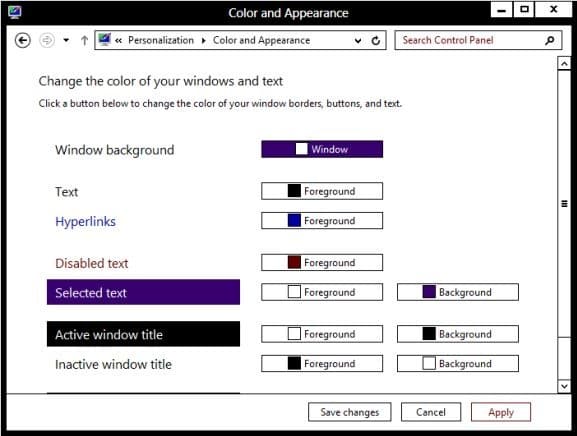
REMARQUE: Bien que cette méthode fonctionne et permette la transparence, elle n’est pas parfaite. Les passionnés de Windows ont travaillé dur pour activer cette fonctionnalité manquante dans Windows 8. Ce n’est qu’une question de temps avant que nous obtenions un outil parfait pour activer la transparence Aero. Nous mettrons à jour ce guide avec des captures d’écran une fois que nous aurons mis la main sur Windows 8 RTM le 15 août.
Merci Mike pour le pourboire.